
Inhaltsverzeichnis:
- Autor John Day [email protected].
- Public 2024-01-30 07:19.
- Zuletzt bearbeitet 2025-01-23 12:52.
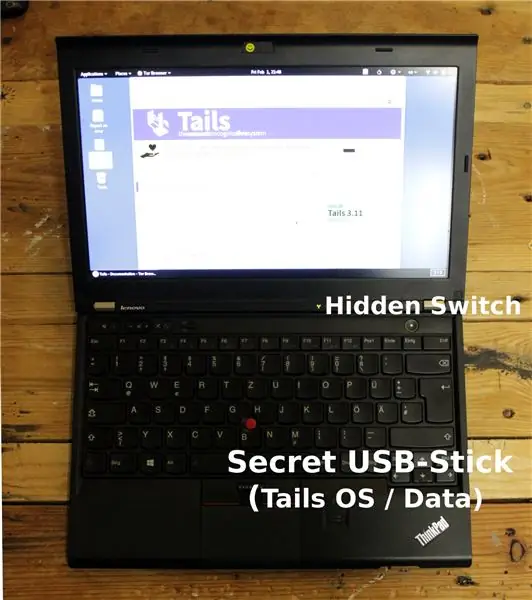
Vor kurzem hatte ich das Problem, dass ich Tails OS* als zweites Betriebssystem immer bei mir haben wollte. Ich wollte aber keinen USB-Stick mitführen und eine dauerhafte Festplatteninstallation ist von den Entwicklern auch nicht vorgesehen. Also habe ich mir was anderes einfallen lassen…
Im freien Mini-PCI-Express-Slot meines Notebooks habe ich einen entsprechenden USB-Adapter installiert und dann einen USB-Stick eingesteckt. Um die Sichtbarkeit im Normalbetrieb zu vermeiden, habe ich zusätzlich einen kleinen Schalter im Kensington Security Slot verbaut.
Was kann ich sagen ? Es klappt. Und man fühlt sich mit diesem "geheimen" Schalter ein bisschen wie James Bond. ^^
So habe ich das realisiert:
* Sie können es auch als verstecktes Laufwerk für Ihre persönlichen Daten verwenden.;-)
Schritt 1: Teile und Werkzeuge


Teile:
- Mini-PCI-Express-auf-USB-Adapter
- Kleiner USB-Stick (etwa so breit wie ein USB-Port)*
- Kleiner Schalter (ich habe einen passenden in meiner "Schrottkiste" gefunden)
- Etwas Draht
- Schrumpfschlauch
Werkzeuge:
- Lötkolben
- Entlötlitze / Pumpe
- Heißklebepistole
- Schraubenzieher
- Feuerzeug (für den Schrumpfschlauch:D)
* Kaufen Sie nicht das gleiche wie ich, es hat eine ziemlich langsame Schreibgeschwindigkeit.:x
Schritt 2: Testen des Setups



Bevor ich gebastelt habe, wollte ich erst einmal wissen, ob der Adapter und der USB-Stick funktionieren.
Da der USB-Stick zu groß zum Einstecken war, musste ich das Gehäuse abnehmen. Glücklicherweise funktionierte es ohne Komplikationen, da es nur zusammengeschnappt wurde.
Um im Testlauf einen Kurzschluss mit der WLAN-Karte zu vermeiden, habe ich als Isolierung ein Stück Antistatikfolie verwendet.
Wie Sie sehen, wurde er ohne Probleme erkannt. Yay!:)
Schritt 3: Der Schalter



Zuerst habe ich das kleine Metallplättchen des Kensington Security Slots entfernt und zwei Kabel an den Switch angelötet.
Der Schalter wurde dann mit Heißkleber in das Blech geklebt und beides wieder in das Notebook eingebaut.
Wie man sieht sollte man etwas aufpassen, es ist recht schmal und mein Schalter ist nicht ganz gerade.:x
Schritt 4: Das USB-Board




Nachdem ich den Pin des USB-Anschlusses* kannte, habe ich den USB-Stecker entfernt. Natürlich nicht ohne vorher die Spannungsleitung zu markieren. Sicher ist sicher.
Die drei Kabel (Gnd, Data +, Data -), die direkt zurück zur USB-Platine und dem Schalterkabel (V-Bus) führen, wurden dann an den USB-Anschluss angelötet. Da die Montage etwas fummelig sein kann, können einige Schrumpfschläuche und die Fixierung mit Heißkleber nicht schaden.
Das andere Schalterkabel und die drei Kabel des USB-Steckers wurden dann an die USB-Platine gelötet. Auch hier habe ich die Kabel großzügig mit Heißkleber fixiert. Um einen Kurzschluss zu vermeiden, wurde die USB-Platine in Antistatikfolie verpackt und alles verbaut.
* USB-Pin-Out-Grafik Wikipedia
Schritt 5: Fertig
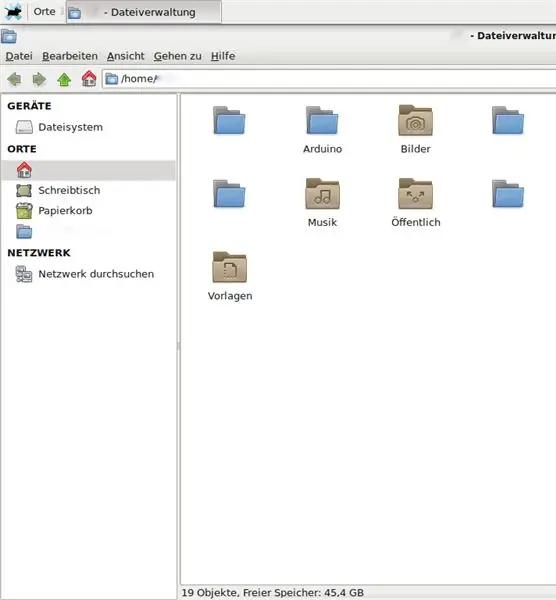
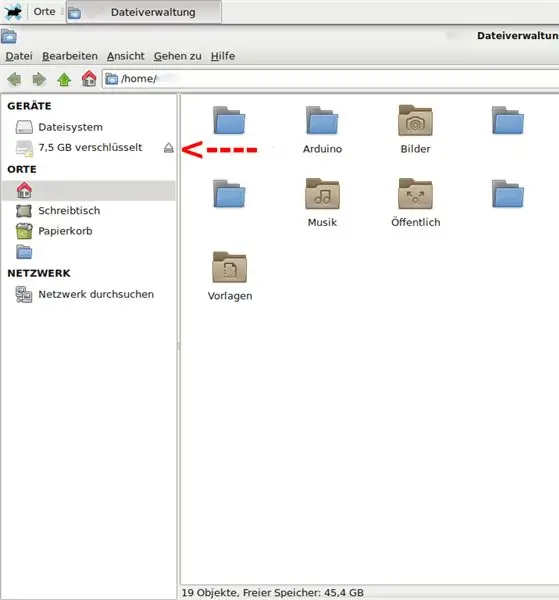

Wie Sie sehen, war das Basteln erfolgreich.:) Der USB-Stick wird erst sichtbar, wenn der Schalter gedrückt wird und Tails OS kann erst dann im Bootmanager ausgewählt/gestartet werden.
Abschließende Gedanken und Links:
Ich habe einen normalen USB-Stick verwendet, weil ich die Möglichkeit der Beharrlichkeit nutzen wollte. Ein nicht mehr beschreibbares Medium wäre hier natürlich noch sicherer. Es gibt USB-Sticks mit einem Hardware-Schreibschutzschalter, diese waren in meiner kurzen Recherche leider recht teuer und groß.
Natürlich lässt sich feststellen, dass so ein Mini-PCIe-auf-USB-Adapter verbaut ist und der Schalter wird bei genauerem Hinsehen auch gefunden. Abhilfe könnte hier ein Reedschalter schaffen. Auch eine Entsorgung des USB-Sticks ist im Notfall nicht möglich. Aber mein Problem ist gelöst und für meine Anwendung reicht das Setup.:)
Viel Spaß beim Basteln
Tim Schabe @schabenstolz
Empfohlen:
E-Schalter: 5 Schritte

E-Switch: Dieses instructable wurde in Erfüllung der Projektanforderung des Makecourse an der University of South Florida (www.makecourse.com) erstellt. Der e-Switch ist ein Gerät, das einen Arduino Uno, einen IR-Empfänger und einen verwendet Näherungssensor HCSR04 zu Ko
NODEMcu USB-Port funktioniert nicht? Laden Sie den Code mit USB auf das TTL(FTDI)-Modul in nur 2 Schritten hoch: 3 Schritte

NODEMcu USB-Port funktioniert nicht? Laden Sie den Code mit USB zum TTL (FTDI)-Modul in nur 2 Schritten hoch: Sie haben es satt, viele Drähte vom USB zum TTL-Modul an das NODEMcu anzuschließen. Befolgen Sie diese Anleitung, um den Code in nur 2 Schritten hochzuladen. Wenn der USB-Anschluss des NODEMcu funktioniert nicht, also keine Panik. Es ist nur der USB-Treiberchip oder der USB-Anschluss
Einen Touch-Schalter mit einem Mosfet herstellen – wikiHow

Wie man einen Berührungsschalter mit einem Mosfet herstellt: WIE MAN EINEN BERÜHRUNGSSCHALTER MIT NUR EINEM MOSFET-TRANSISTOR HERSTELLTIn vielerlei Hinsicht sind die MOSFETs besser als normale Transistoren normaler Schalter mit dem h
F.i.c.s. - Fonera Internet-gesteuerter Schalter (ON/OFF): 4 Schritte

F.i.c.s. - Fonera Internet Controlled Switch (ON/OFF): Ich habe vor ein paar Monaten meinen ersten FON-Router kostenlos bekommen. Als erstes habe ich dd-wrt-Firmware darauf flashen. Da der FONera-Router gpio-Pins hat, habe ich mich entschieden, einen dieser Pins zu verwenden, um AC-Lasten zu steuern oder einen Schalter aus der Ferne EIN / AUS zu schalten. Es gibt eine ähnliche
Eine USB-stromgesteuerte Steckerleiste. Mit Isolierung.: 4 Schritte (mit Bildern)

Eine USB-stromgesteuerte Steckerleiste. Mit Isolation.: Der springende Punkt dieses Instructable war es, mir zu ermöglichen, alle Zubehörteile für meinen Computer einzuschalten, ohne darüber nachzudenken. Und dann nicht all die kleinen Power-Vampir-Wandwarzen mit Strom versorgen, wenn ich den Computer nicht benutze. Die Idee ist einfach, Sie p
